Firefox Portableをインストールする
●Firefox Portable 3.6(PortableApps.com)
http://portableapps.com/apps/internet/firefox_portable/localization/
1.Firefox Portableをダウンロードする
![USBメモリーをパソコンに接続しておく ,ここでは日本語版をダウンロードする,ブラウザーのアドレスバーに上記URLを入力し、ダウンロードページを表示しておく,[日本語]の[Download]をクリック](/contents/037/img/img20100521180345024872.jpg)
2.Firefox Portableのインストーラーを実行する
![1[direct link]をクリック ,2[ファイルのダウンロード- セキュリティの警告]が表示されたら[実行]をクリック,3[Internet Explorer- セキュリティの警告]が表示されたら [実行する]をクリック,[source forge]のWebページが表示された](/contents/037/img/img20100521180414077881.jpg)
3.Firefox Portableのインストールを開始する
![Firefox Portableのセットアップウィザードが表示された,[次へ]をクリック](/contents/037/img/img20100507145715091969.jpg)
4.インストール先を選択する
![[インストール先を選んでください。]が表示された,[参照]をクリック](/contents/037/img/img20100507145858049348.jpg)
5.インストール先にUSBメモリーを選択する
![1[リムーバブルディスク]をクリック,2[OK]をクリック,3 手順4の画面に戻ったら[インストール]をクリック ,インストールが開始される,[フォルダーの参照]が表示された](/contents/037/img/img20100521180607014493.jpg)
6.インストールが完了する
![USBメモリーにFirefox Portableをインストールできた,[Mozilla Firefox、Portable Editionセットアップウィザードは完了しました。]が表示された,[完了]をクリック](/contents/037/img/img20100507151726081550.jpg)
Firefox Portableを起動する
1.Firefox Portableを起動する
![Firefox Portableが起動した ,USBメモリーのウィンドウからFirefox Portableのフォルダーを開いておく,[FirefoxPortable]をダブルクリック,[Firefoxへようこそ]が表示された](/contents/037/img/img20100521181148012760.jpg)
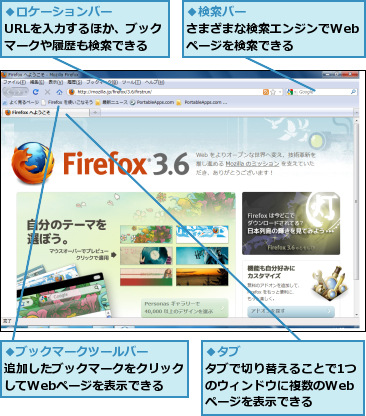
[お気に入り]をインポートする
1.[設定とデータのインポート]を表示する
![[ファイル]-[設定とデータのインポート]をクリック](/contents/037/img/img20100507161135054429.jpg)
2.設定をインポートしたいブラウザーを選択する
![[Microsoft Internet Explorer]が選択されている ,[次へ]をクリック,[設定とデータのインポート]が表示された](/contents/037/img/img20100507162019042615.jpg)
3.インポートしたい項目を選択する
![1[インターネットオプション][Cookie][表示履歴]のチ ェックをはずす,2[次へ]をクリック ,ここではInternet Explorerの[お気に入り]のみをインポートする ,インポートが開始される,標準ではすべての項目がチェックされている ,[インポートする項目]が表示された](/contents/037/img/img20100521181644095103.jpg)
4.インポートが完了する
![[インポート完了]が表示された,[完了]をクリック](/contents/037/img/img20100507164332098569.jpg)
5.[お気に入り]がインポートされたことを確認する
![1[ブックマーク]‐[Internet Explorerから]にマウスポインターを合わせる,2 Internet Explorerの[お気に入り]がイン ポートされたことを確認,Firefox PortableにInternet Explorerの[お気に入り]をインポートできた,クリックすると[お気に入り]に登録していたWebページを表示できる](/contents/037/img/img20100521181734075795.jpg)
[ヒント]Firefox Portableで いつものブラウザー環境を持ち運ぼう
Firefoxは、Webページの表示の速さと安全性の高さが特長のブラウザーです。Internet Explorerと同様、タブで切り替えてWebページを表示する機能が備わっていて、充実したツールバーと豊富な拡張機能により、目的に合わせて自由にカスタマイズできます。このFirefoxをUSBメモリーなどにインストールできるようにしたものが「Firefox Portable」です。だれでも無料で利用でき、Internet Explorerの[お気に入り]も取り込めるので、自宅や会社にあるパソコンのブラウザーの環境を手軽に再現できます。また、Firefox Portableを利用すれば、Webページに入力した個人情報や閲覧履歴などは、使用しているパソコンではなくUSBメモリーに保存されるので、個人情報が漏えいする心配もありません。
[ヒント]USBメモリーの空き容量に注意
USBメモリーに入れて持ち運べるソフトウェアの中には、容量が数百MBに及ぶものがあります。また、ソフトウェア自体の容量だけではなく、ソフトウェアの利用とともに設定ファイルなどが増えていくものもあるため、十分な空き容量が必要です。ソフトウェアをUSBメモリーにインストールする前に、[コンピューター]からUSBメモリーの[プロパティ]で空き容量を確認しておきましょう。
[ヒント]「Cookie」ってなに?
「Cookie」とは、Webサイトを訪れた日時や訪問回数などのデータをパソコンに一時的に保存しておく仕組みです。Webサイトの利用者がWebサイトで行った設定を読み込んだり、登録した製品やサービスの情報を取り出したりする際に利用されます。
[ヒント]USBメモリーで持ち運べるブラウザーはFirefox Portableだけ?
USBメモリーに入れて持ち運べるブラウザーは、Firefox Portable以外にも「Opera@USB」や「Lunascape4 Pocket」などがあります。
▼Opera@USB
http://www.opera-usb.com/
▼Lunascape4 Pocket
http://archive.lunascape.jp/download/lunascapepocket/




